วิธีการสร้างตัวการ์ตูนในโรงภาพยนตร์ 4D

ด้วยการถือกำเนิดของเกมมือถือและอินดี้ วีดีโอเกมส์ มีการไหลบ่าเข้ามาของนักวาดภาพประกอบและอนิเมเตอร์จำนวนมาก ศิลปะ 3 มิติ . สิ่งนี้ได้สร้างแนวโน้มของวัตถุที่แรเงา Cel ในพื้นที่ 3 มิตินำความงามความลึกและมิติใหม่ไปจนถึงศิลปะสไตล์ 2D ขอบคุณเทรนด์นี้คุณสมบัติใน โรงภาพยนตร์ 4D ที่มีอยู่แล้วเป็นเวลาหลายปีตอนนี้เห็นการฟื้นตัว
การใช้โมดูล Sketch และ Toon ที่ทรงพลังของ Cinema 4D คุณสามารถเปลี่ยนงานศิลปะ 3 มิติของคุณเป็นภาพประกอบคล้ายการ์ตูนด้วยการคลิกเพียงไม่กี่ปุ่ม ความยืดหยุ่นของโมดูลร่างและ Toon ช่วยให้คุณทดลองใช้สไตล์แรเงา 2D ที่แตกต่างกันและมีปฏิกิริยาต่อไฟในฉากของคุณ
การออกแบบอาคารหรือตัวละครในแบบ 3 มิติช่วยให้คุณมีความยืดหยุ่นมากขึ้นเนื่องจากคุณสามารถหมุนวัตถุในแบบ 3 มิติเพื่อเปิดใบหน้าแทนที่จะใช้แท่นขุดเจาะที่ซับซ้อน สิ่งที่ง่ายเช่นนี้ทำให้ Cinema 4D แอปที่ทรงพลังไม่เพียง แต่สำหรับศิลปิน 3 มิติเท่านั้น แต่สำหรับนักวาดภาพประกอบ 2D และอนิเมเตอร์เช่นกัน
ดาวน์โหลดไฟล์ สำหรับการกวดวิชานี้และทำตามขั้นตอนเหล่านี้เพื่อสร้างตัวการ์ตูนสไตล์ 2D ที่เป็นตัวอย่างในโรงภาพยนตร์ 4D
01. เพิ่ม Cel Shader
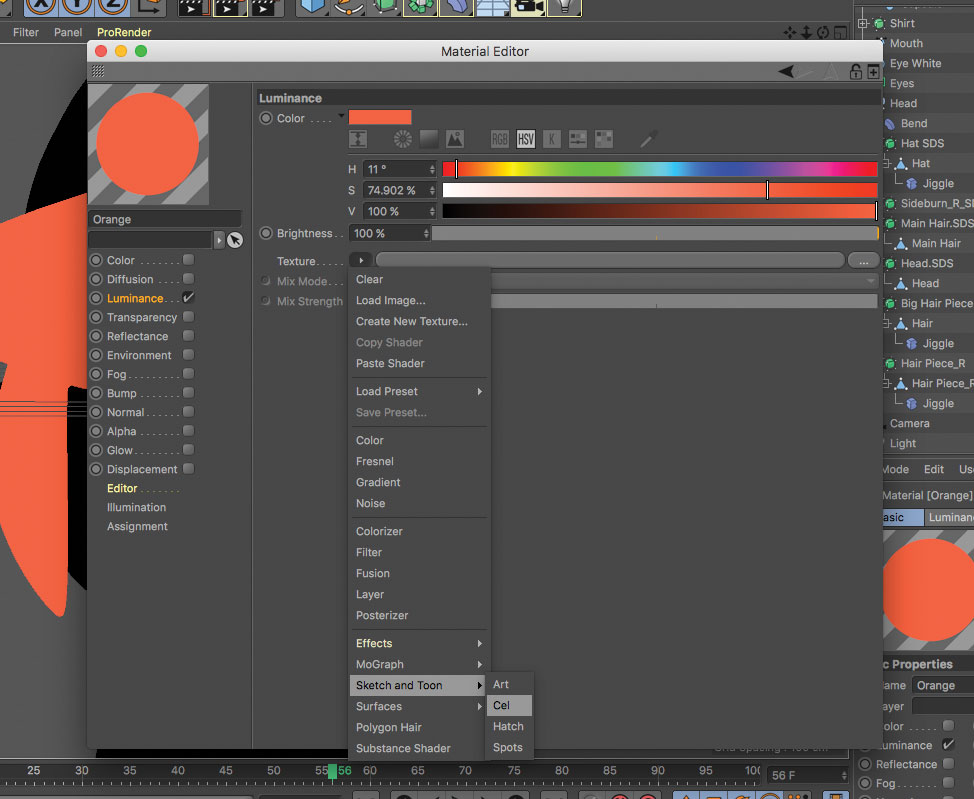
เริ่มต้นด้วยการสร้างวัสดุใหม่เพื่อสร้างพื้นผิวการ์ตูน ปิดทั้งช่องทางและช่องสะท้อนแสง เราจะใช้ช่องไฟส่องสว่างเพราะเราไม่ต้องการการแรเงาแบบกระจายใด ๆ เรากำลังมองหาการแรเงาแบบแบนที่ดีสำหรับรุ่นของเรา นำทางในการโหลด Cel Shader ลงในช่องความสว่าง
02. เลือกสีแรเงา CEL ของคุณ
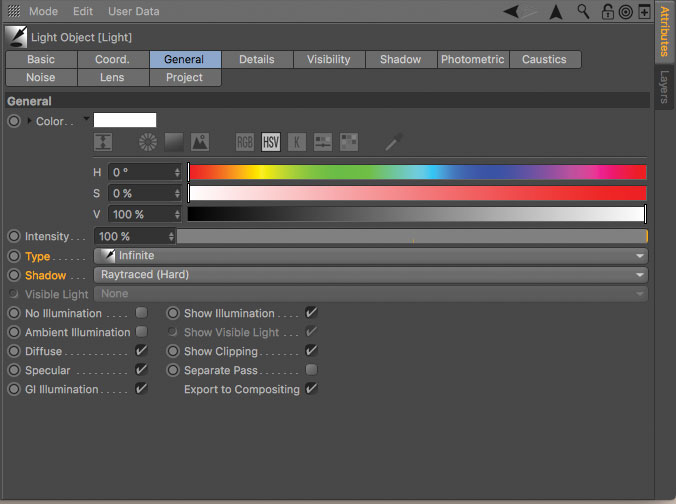
Cel Shader ทำงานโดยใช้การไล่ระดับสีเพื่อใช้วัสดุทั่วพื้นผิวของวัตถุของคุณ ยิ่งคุณย้ายปมการไล่ระดับสีของสีไปทางขวามากเท่าไหร่ก็ยิ่งมีสีของคุณมากขึ้นเท่านั้น คุณสามารถเพิ่มหรือลบชิปสีเพื่อรับชุดสีที่คุณชอบไม่ว่าจะเป็น Tritone, Duotone หรือการรวมกันอื่น ๆ
03. สร้างแสง
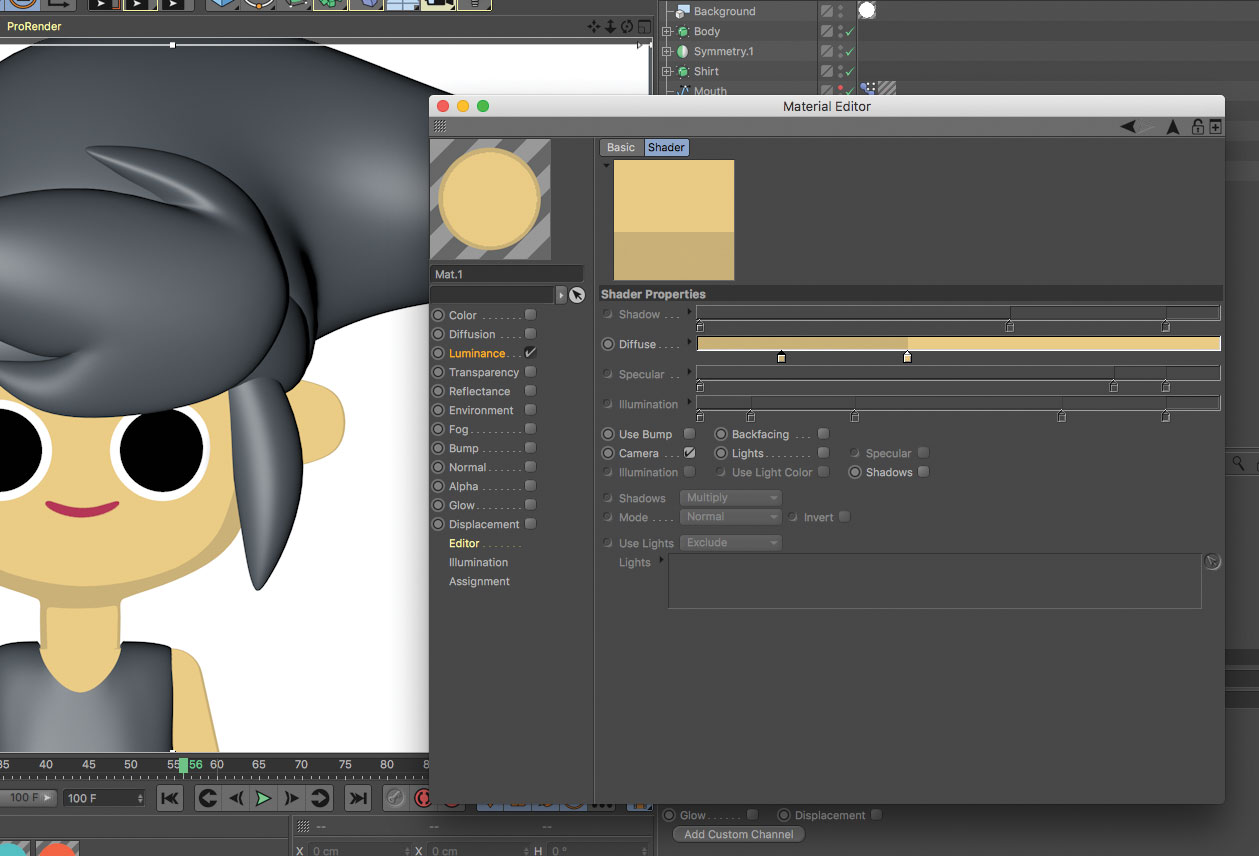
เรามาสร้างแสงที่ไม่มีที่สิ้นสุดด้วยเงาแข็งที่เปิดใช้งานสำหรับแสงทิศทางและเงาที่คมชัด ไฟอนันต์ทำหน้าที่เหมือนแหล่งกำเนิดแสงขนาดใหญ่เช่นดวงอาทิตย์ ในการเปลี่ยนทิศทางที่แสงกำลังถูกโยนสิ่งที่คุณต้องทำคือหมุนแสงที่ไม่มีที่สิ้นสุด
04. ใช้ไฟเพื่อผลักดันการแรเงา CEL
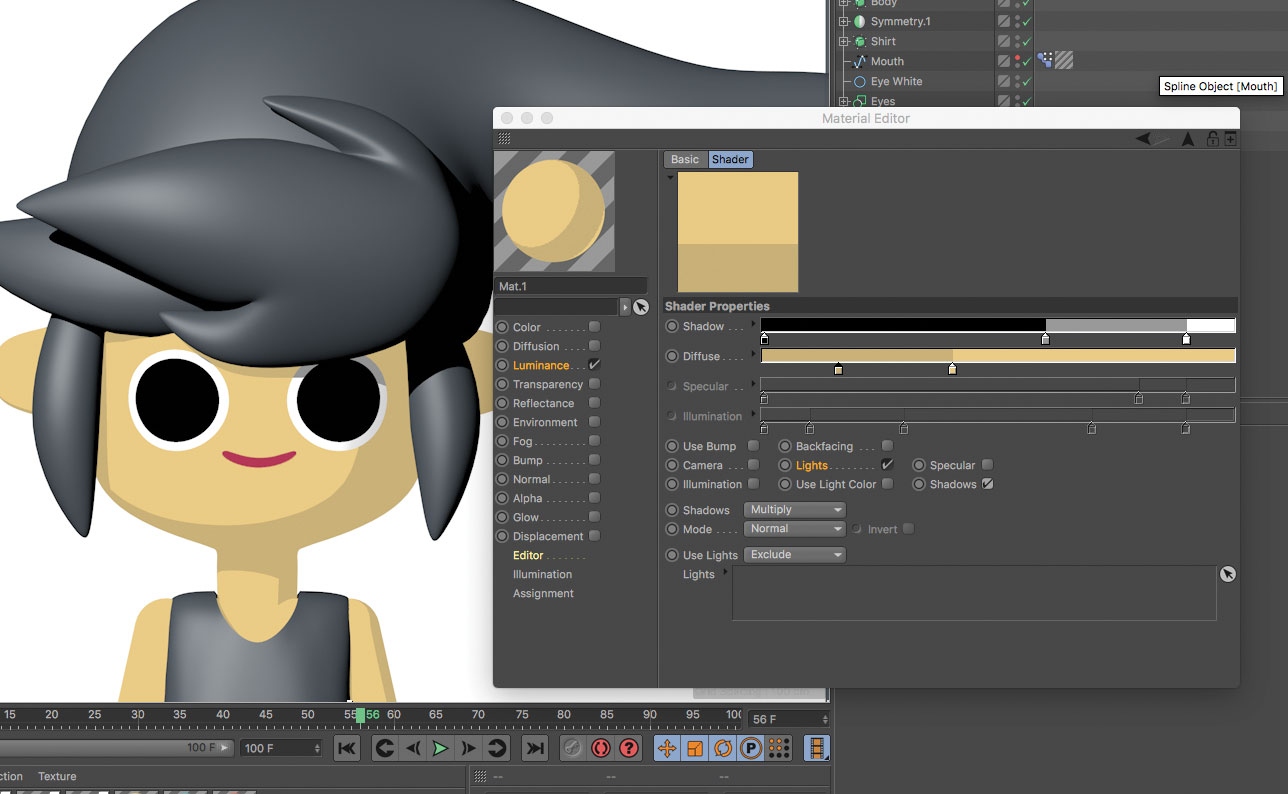
ตามค่าเริ่มต้น cel shader ใช้กล้องหรือมุมมองเริ่มต้นของคุณเป็นจุดของแหล่งกำเนิดแสง (กล่องกล้องที่ตรวจสอบ) เพื่อให้สามารถใช้แสงในฉากของคุณในฐานะแหล่งกำเนิดแสง CEL SHADER และยอมรับเงาคุณเพียงแค่ยกเลิกการเลือกกล้องและตรวจสอบไฟเช่นเดียวกับเงา ตอนนี้คุณมีการควบคุมทั้งหมดที่แสงกำลังขับรถ CEL ไปทั่ววัตถุของคุณ
05. การทดลองกับการแก้ไขการไล่ระดับสี
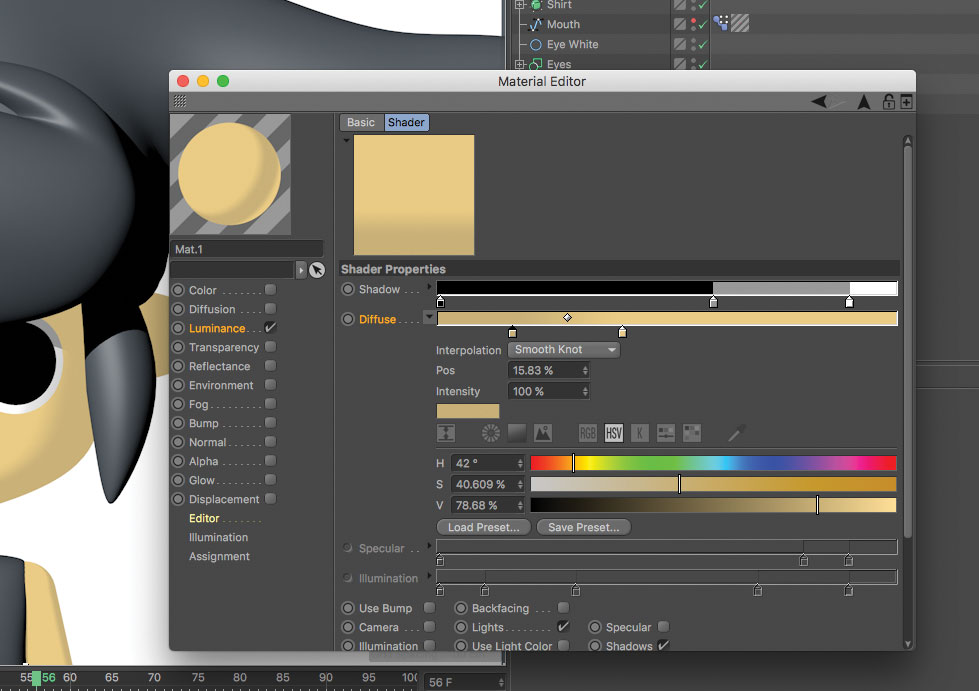
ด้วยการใช้การแก้ไขการไล่ระดับสีที่แตกต่างกันโดยคลิกที่ลูกศรที่อยู่ถัดจากการกระจายคุณสามารถปรับเปลี่ยนสีของแต่ละสีได้อย่างไรและยังค้นพบการแรเงาแบบกระจายที่น่าสนใจที่น่าสนใจเกินกว่าโดยใช้การปรับให้เรียบระหว่างแต่ละสี ตัวอย่างเช่นลองเพิ่มความแตกต่างด้วยการเว้นวรรคนอตบางตัวเข้าด้วยกันมากกว่าคนอื่น
06. เพิ่มเมล็ดพันธุ์ที่เก๋ไก๋
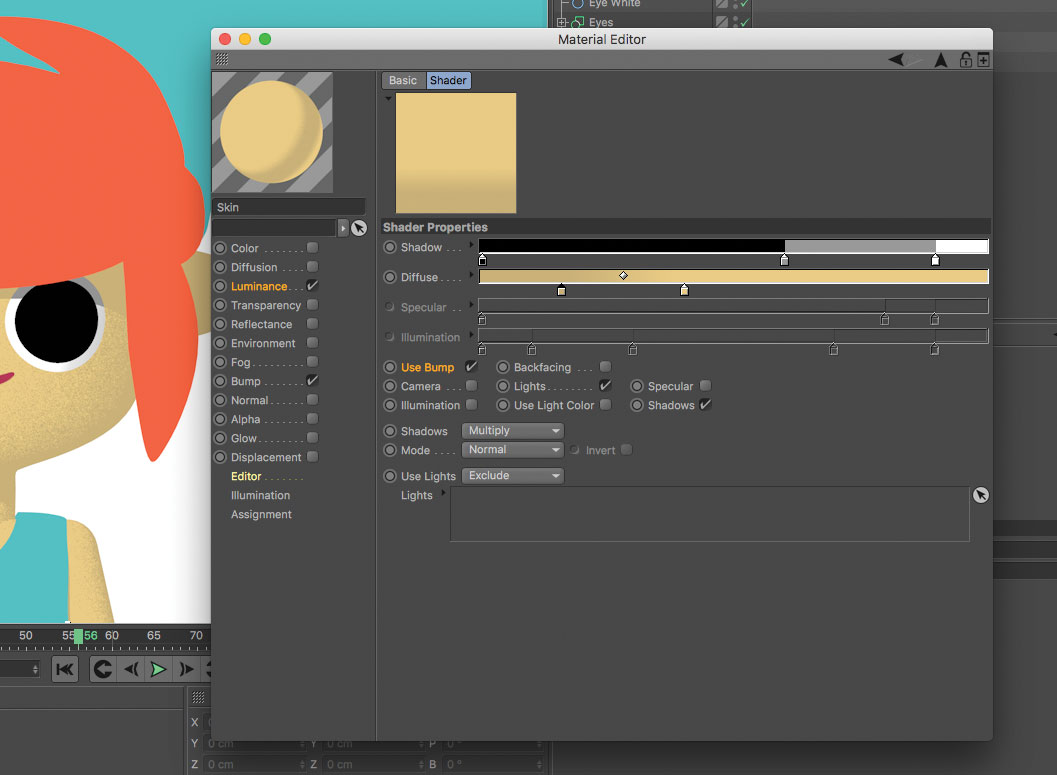
คุณสามารถจับได้ถึงรูปลักษณ์ของการแรเงา CEL ของคุณโดยใช้คุณสมบัติการใช้ Bump เพื่อเพิ่มธัญพืช ก่อนอื่นคุณต้องเปิดใช้งานช่อง Bump และโหลด SHADER เสียง เสียงขนาดเล็กทำงานได้ดีที่สุดสำหรับเม็ดละเอียด
07. ใช้ Bump
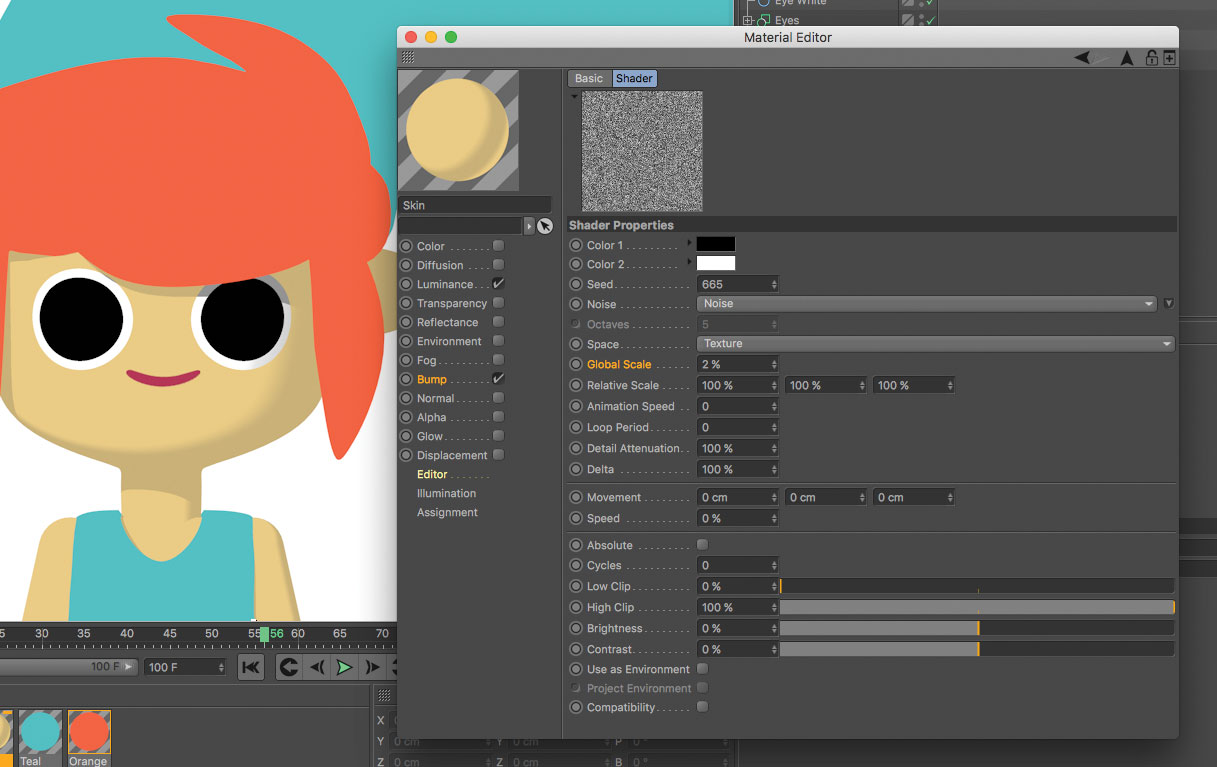
สำหรับช่อง Bump เพื่อดำเนินการกับ CEL SHADER คลิกที่ช่องทำเครื่องหมายการใช้งาน Bump คุณจะเห็นช่อง Bump ทำลาย CEL SHADER และเพิ่มธัญพืชที่เก๋ไก๋ให้กับวัสดุของคุณ ทดลองกับความแข็งแรงของชนในช่องชนรวมถึงเสียงรบกวนที่แตกต่างกัน
08. การตั้งค่าการแสดงผล
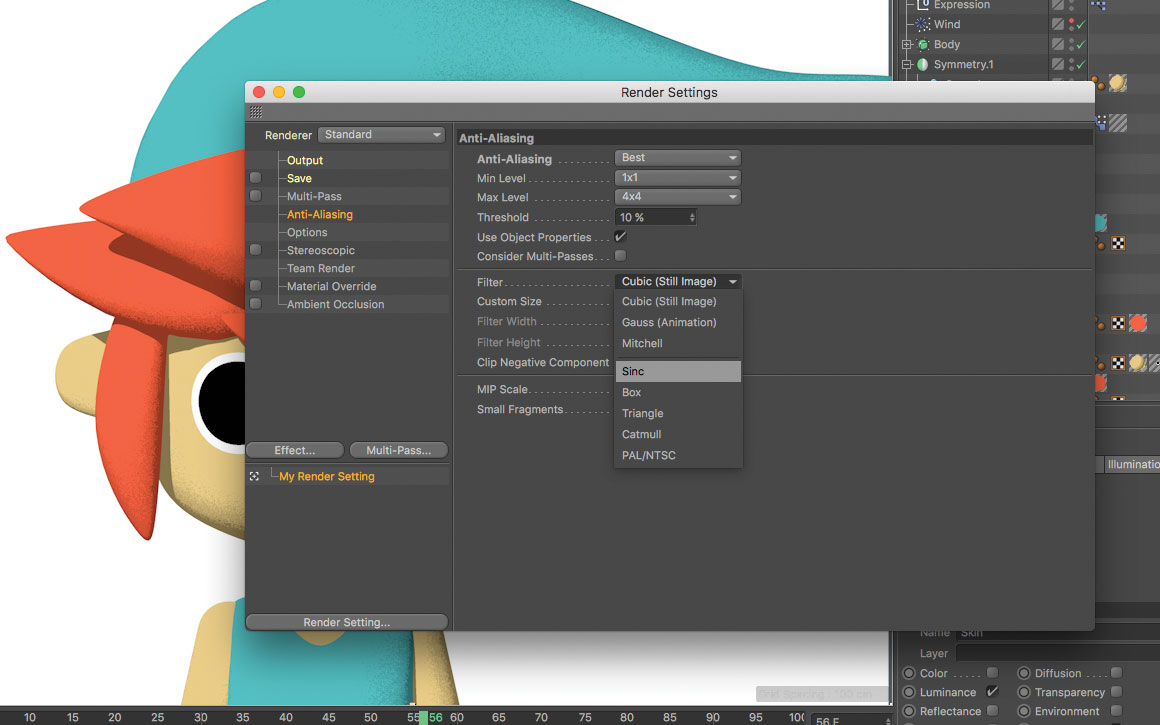
เมื่อเรนเดอร์อ็อบเจ็กต์การ์ตูนแรเงาเป็นสิ่งสำคัญในการรักษาคุณภาพที่คมชัดและคล้ายกับการแสดงผลโดยเฉพาะอย่างยิ่งหากคุณวางแผนที่จะคอมโพสิตภาพในหลังจากเอฟเฟกต์ด้วยเลเยอร์เวกเตอร์ โดยทั่วไปแล้วคุณจะแสดงตัวกรอง Gauss (ภาพเคลื่อนไหว) เพราะป้องกันการกะพริบสำหรับภาพเคลื่อนไหวบางอย่าง แต่ก็ทำให้ภาพของคุณแห้งแล้ง เพื่อรักษาความคมชัดของภาพให้เลือกฟิลเตอร์เช่นลูกบาศก์ (ภาพนิ่ง) หรือ Sinc
บทความนี้ได้รับการตีพิมพ์ครั้งแรกในฉบับที่ 227 ของ โลก 3 มิติ นิตยสารที่ขายดีที่สุดในโลกสำหรับศิลปิน CG - เต็มไปด้วยบทแนะนำผู้เชี่ยวชาญแรงบันดาลใจและความคิดเห็น ซื้อปัญหา 227 ที่นี่ หรือ สมัครสมาชิก 3D World ที่นี่ .
บทความที่เกี่ยวข้อง:
- วิธีสร้างเส้นผมในโรงภาพยนตร์ 4D
- เคล็ดลับสำหรับการเปลี่ยนการ์ตูน 2D ให้เป็นแนวคิด 3 มิติ
- 30 ตัวอย่างที่สร้างแรงบันดาลใจของศิลปะ 3 มิติ
วิธีการ - บทความยอดนิยม
22 เครื่องมือออกแบบ UI ที่ดีที่สุด
วิธีการ Sep 11, 2025(เครดิตรูปภาพ: Invision) การเลือกเครื่องมือออกแ�..
21 ขั้นตอนสู่ JavaScript Super Speedy
วิธีการ Sep 11, 2025(เครดิตรูปภาพ: Pexels.com) เมื่อแวบแรกการประมวลผล..
วิธีการสร้างข้อความความผิดพลาดและเอฟเฟกต์ภาพใน CSS
วิธีการ Sep 11, 2025ในบทช่วยสอนนี้เราจะแสดงวิธีการสร้างเอฟเฟกต์ข้อความผิดพลาด เทคนิค�..
สร้างเอฟเฟกต์ข้อความนีออนที่เร่าร้อน
วิธีการ Sep 11, 2025บ่อยครั้งที่มันเป็นผลกระทบที่ง่ายที่สุดที่ด..
วิธีเพิ่มพื้นหลัง CSS ที่สนุกในเว็บไซต์ของคุณ
วิธีการ Sep 11, 2025เวลาเป็นพื้นหลังของเว็บเพจเป็นภาพปูกระเบื้อ..
อายุภาพถ่ายใน Photoshop CC
วิธีการ Sep 11, 2025Aging รูปถ่ายใน Photoshop เป็นเทคนิคคลาสสิกที่สามารถเป�..
หมวดหมู่
- การเรียนรู้ AI & Machine
- Airpods
- อเมซอน
- Amazon Alexa & Amazon Echo
- Amazon Alexa & Amazon Echo
- Amazon Fire TV
- Amazon Prime Video
- Android
- โทรศัพท์ Android & แท็บเล็ต
- โทรศัพท์และแท็บเล็ต Android
- Android TV
- Apple
- Apple App Store
- Apple Homekit & Apple Homepod
- เพลง Apple
- Apple TV
- Apple Watch
- แอพและเว็บแอป
- แอพและเว็บแอพ
- เสียง
- Chromebook & Chrome OS
- Chromebook & Chrome OS
- Chromecast
- เมฆแอนด์อินเทอร์เน็ต
- คลาวด์และอินเทอร์เน็ต
- คลาวด์และอินเทอร์เน็ต
- ฮาร์ดแวร์คอมพิวเตอร์
- ประวัติคอมพิวเตอร์
- ตัดสายไฟและสตรีมมิ่ง
- การตัดสายไฟและสตรีมมิ่ง
- Discord
- ดิสนีย์ +
- DIY
- รถยนต์ไฟฟ้า
- EReaders
- สิ่งจำเป็น
- ผู้อธิบาย
- การเล่นเกม
- ทั่วไป
- Gmail
- ผู้ช่วย Google & Google Nest
- Google Assistant & Google Nest
- Google Chrome
- Google Docs
- Google Drive
- Google Maps
- Google Play Store
- แผ่นงาน Google
- Google Slides
- Google TV
- ฮาร์ดแวร์
- HBO Max
- วิธีการ
- Hulu
- สแลงอินเทอร์เน็ตและตัวย่อ
- IPhone และ IPad
- Kindle
- Linux
- Mac
- การบำรุงรักษาและการเพิ่มประสิทธิภาพ
- Microsoft Edge
- Microsoft Excel
- Microsoft Office
- Microsoft Outlook
- Microsoft PowerPoint
- Microsoft ทีม
- Microsoft Word
- Mozilla Firefox
- Netflix
- สวิตช์ Nintendo
- ยิ่งใหญ่ +
- เกมพีซี
- นกยูง
- การถ่ายภาพ
- Photoshop
- PlayStation
- ความเป็นส่วนตัวและความปลอดภัย
- ความเป็นส่วนตัวและความปลอดภัย
- ความเป็นส่วนตัวและความปลอดภัย
- Roundups ผลิตภัณฑ์
- การเขียนโปรแกรม
- ราสเบอร์รี่ปี่
- สีแดง
- Roku
- ซาฟารี
- โทรศัพท์ & แท็บเล็ตซัมซุง
- โทรศัพท์ซัมซุงและแท็บเล็ต
- หย่อน
- สมาร์ทโฮม
- Snapchat
- โซเชียลมีเดีย
- ช่องว่าง
- Spotify
- เชื้อจุดไฟ
- การแก้ไขปัญหา
- ทีวี
- ทวิตเตอร์
- วิดีโอเกม
- ความเป็นจริงเสมือนจริง
- Vpns
- เว็บเบราว์เซอร์
- WiFi & Routers
- WiFi และเราเตอร์
- Windows
- Windows 10
- ของ Windows 11
- Windows 7
- Xbox
- YouTube และ YouTube ทีวี
- YouTube & YouTube TV
- ซูม
- วิดีโออธิบาย







